Comenzile rapide este noua caracteristică fierbinte a iOS 12. Aplicația Comenzi rapide vă permite să automatizați unele lucruri nebunești, de exemplu această comandă rapidă care activează camera iPhone și trimite un SMS dacă polițiștii te atrag. Datorită terminologiei Apple, comenzile rapide sunt puțin confuze. Este un instrument de automatizare? Are ceva de-a face cu Siri? De ce l-ai folosi?
Vom răspunde la aceste întrebări, apoi vom crea o comandă rapidă minunată, astfel încât să puteți vedea cum funcționează aplicația.
Comenzi rapide, comenzi rapide Siri, WTF?
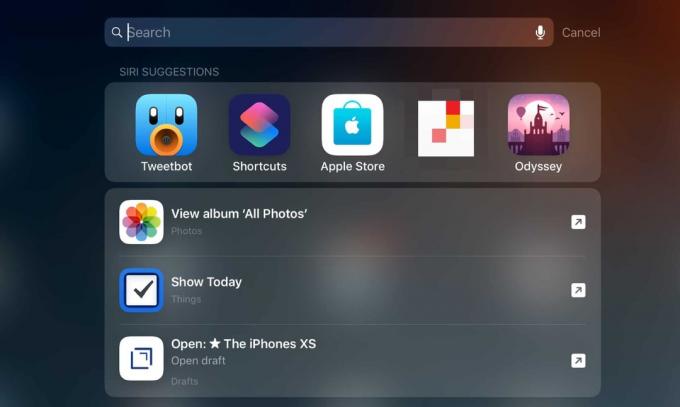
Foto: Cultul lui Mac
În iOS, „scurtătură” poate însemna patru lucruri diferite:
- Comenzi rapide este o nouă aplicație Apple care vă permite să automatizați cu ușurință tot felul de lucruri pe iPhone și iPad, utilizând acțiuni de tragere și plasare.
- comenzi rapide, cu un „s” mic, este o automatizare creată cu aplicația Comenzi rapide. Acestea pot fi partajate și descărcate de pe internet.
- Comenzi rapide Siri este o nouă caracteristică Siri care vă permite să executați aceste comenzi rapide folosind o comandă vocală. În iOS 12, Siri află, de asemenea, cum vă utilizați dispozitivul și, prin urmare, poate crea propriile comenzi rapide, pe care vi le va sugera.
- Sugestii de comenzi rapide apare pe ecranul Spotlight Search când glisați în jos pe ecranul principal. Acestea apar sub sugestiile aplicației.
Acest ultim, Siri Suggestions, este destul de îngrijit. Oferă un indiciu asupra întregii puteri a comenzilor rapide Siri. Siri ar putea oferi un buton pentru a merge direct la căsuța de e-mail a aplicației preferate de rezolvat, de exemplu, sau pentru a afișa un link către un site web pe care îl vizitați adesea la acel moment al zilei.
În viitor, vom ajunge la celelalte tipuri de comenzi rapide. Dar astăzi ne uităm la aplicația Comenzi rapide și la comenzile rapide „s” pe care le produce. Aici puteți construi automatizări uimitoare care pot fi declanșate în tot felul de moduri.
Aplicația Comenzi rapide
Aplicația de comenzi rapide a fost numită Workflow, până când a fost cumpărat de Apple și integrat în iOS - la fel ca Siri. Este similar cu Automator pe Mac, prin faptul că puteți trage și plasa acțiuni într-o listă. Poate fi la fel de simplu sau de complex pe cât doriți. Iată câteva exemple de utilizare a comenzilor rapide:
- Descărcați un videoclip YouTube direct în aplicația Fișiere de pe iPhone.
- Faceți o captură de ecran, apoi puneți-o într-un cadru frumos în formă de iPhone X și salvați-o în Dropbox.
- Convertiți melodii și videoclipuri în MP3.
- Transformați o fotografie live într-un GIF.
Acestea sunt exemple foarte simple. Dacă doriți, puteți deveni foarte elegant și puteți programa tot felul de pași complexi.
Componentele unui flux de lucru pentru comenzi rapide
Există trei părți principale ale unui flux de lucru. Intrarea, acțiunile fluxului de lucru în sine și ieșirea.
Introducerea poate fi orice - fotografii, text, cuvinte rostite, muzică, o pagină web. Adesea, invocați o comandă rapidă din foaia de partajare standard iOS. În aplicația Fotografii, de exemplu, selectați câteva imagini, atingeți pictograma Comenzi rapide din foaia de partajare, apoi alegeți fluxul de lucru la care doriți să le trimiteți. Acest lucru funcționează și în Safari și practic în orice altă parte.
Ieșirea ar putea fi fotografii (salvate în rola aparatului foto), un e-mail, un mesaj, un fișier salvat pe iCloud Drive etc. Ar putea fi o traducere rostită cu voce tare de Siri. Sau ar putea fi toate acestea dintr-o dată.
Deci, pentru a vedea cum funcționează acest lucru, să creăm un flux de lucru de la zero. Voi folosi iPad-ul, deoarece ecranul mare îl face mult mai ușor de urmărit. Micul ecran al iPhone-ului face lucrurile dificile, dar toate funcționează la fel. De asemenea, comenzile rapide create pe iPad se sincronizează cu iPhone.
Asa de, descărcați aplicația Comenzi rapide și urmează de-a lungul.
Prima mea comandă rapidă
Astăzi vom face o comandă rapidă pe care o puteți folosi atunci când ajungeți acasă cu copilul dumneavoastră. Se va:
- Aprindeți luminile cu HomeKit.
- Redați acea melodie liniștitoare care îi place bebelușului.
- Trimite-i soției un mesaj pentru a comanda cina.
Mai întâi, aruncă o privire asupra aplicației Comenzi rapide. Iată-l:

Foto: Cultul lui Mac
În stânga sunt toate acțiunile pe care le puteți folosi. Secțiunea principală, goală, gri, este locul unde veți trage aceste acțiuni. În cele din urmă, în partea de sus, în extrema dreaptă, este puțin pictogramă cu comutator dublu care conține setările pentru fluxul de lucru - numele său și alte opțiuni importante. Vom ajunge la asta mai târziu.
Prima confuzie: lista acțiunilor nu este completă. Vă arată doar câteva acțiuni viitoare. Pentru a-l forța să dezvăluie totul, atingeți câmpul de căutare din partea de sus.
Acum, pentru a ne construi fluxul de lucru, vom trage în câțiva pași. Faceți-o ca în captura de ecran de mai jos. Pentru a găsi pașii, trebuie doar să tastați primele litere ale numelor lor și să le trageți pe pânza gri:
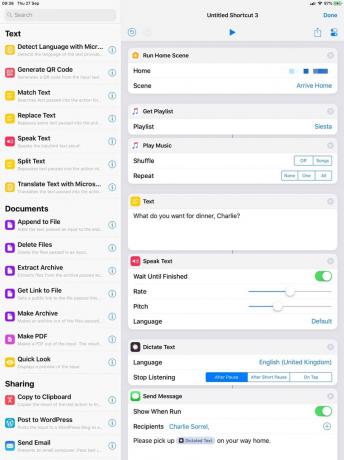
Foto: Cultul lui Mac
Când executați o comandă rapidă, acțiunile sunt executate de sus în jos. Unii funcționează singuri, iar alții acceptă contribuții din acțiunea sau acțiunile anterioare. Acțiunile care primesc intrare sau trimit ieșire sunt conectate la vecinii lor cu linii mici, ca o diagramă de flux. Iată ce face acest flux de lucru:
Aprindeți luminile
Comenzile rapide pot rula oricare dintre scenele dvs. HomeKit. În acest exemplu, rulează scena mea Arrive Home, pe care aș fi configurat-o pentru a aprinde luminile și poate porni dispozitivul de încălzire a laptelui pentru bebeluși. În teorie, aș putea începe și muzica liniștitoare, dar vreau să vă arăt cum funcționează asta în aplicație.
Comandă cina
Acesta arată într-adevăr puterea de a integra Siri cu comenzile rapide. În primul rând, Siri spune mesajul text pe care l-am configurat: „Ce vrei la cină, Charlie?” Poti vedea linie care conectează aceste două acțiuni în editor, deoarece textul scris este trimis la Speak Text acțiune.

Foto: Cultul lui Mac
Apoi, Dictează textul acțiunea mă ascultă. Este la fel ca dictarea Siri obișnuită, doar că este declanșată automat.
Spun ceva de genul „Pizza” și fac o pauză. Siri își amintește acest lucru.
Următoarea parte este partea îngrijită.
În acțiunea Trimitere mesaj, veți vedea că scrie „Vă rog Text dictat în drum spre casă ”. The Text dictat o parte din aceasta este de fapt textul pe care i l-am spus lui Siri în pasul anterior. În acest caz, este cuvântul Pizza. Veți găsi acest indicativ chiar deasupra tastaturii în orice câmp de introducere a textului. Pentru a-l adăuga la mesaj, atingeți doar pentru a-l insera.
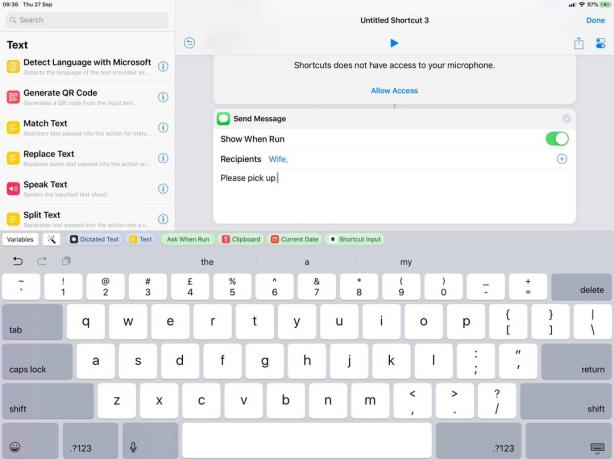
De asemenea, asigurați-vă că comutați Afișați când alergați comutați la oprit. Aceasta va trimite mesajul în fundal, fără să vi-l afișeze mai întâi. De asemenea, mi se pare că acțiunea de trimitere a mesajelor este puțin buggy. Pentru a face trimiterea consecventă, puteți tasta sau lipi manual adresa de e-mail a persoanei de contact în Destinatari camp. Asigurați-vă că utilizați cel asociat contului lor iMessage.
Redați muzică liniștitoare
Această secțiune finală redă lista de redare la alegere. Nu poate reda o singură melodie selectată, deci cea mai simplă soluție este crearea unei liste de redare a unei melodii și utilizarea acesteia.
Adăugarea comenzii rapide la Siri
În cele din urmă, vom adăuga această comandă rapidă la Siri. Apasă pe pictogramă cu comutator dublu menționat mai sus și veți vedea acest panou:
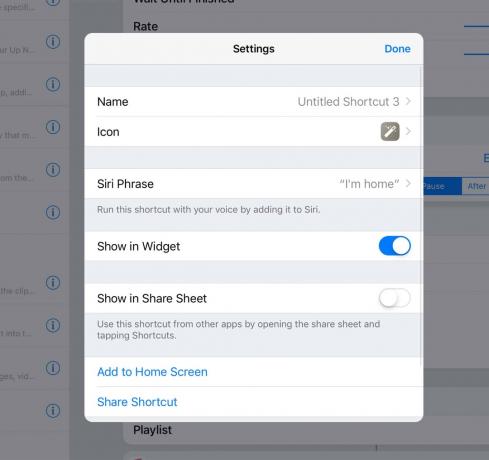
Foto: Cultul lui Mac
Aici puteți da scurtăturii un nume, puteți alege o pictogramă și puteți alege alte câteva opțiuni. Pentru astăzi vrem Siri Phrase. Atingeți acest lucru și puteți înregistra o frază de declanșare.
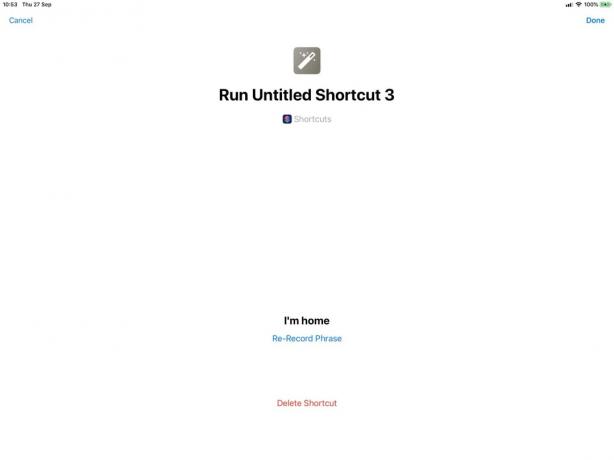
Foto: Hei Siri, sunt acasă!
Folosind comanda rapidă
Acum, ori de câte ori doriți să rulați această comandă rapidă, invocați-l pe Siri și spuneți fraza de declanșare. Poate doriți să îl testați mai întâi cu propria adresă iMessage, pentru a vă asigura că funcționează înainte de a trimite spam-ul soțului sau soției.
Am dat peste câteva greșeli pe ale mele. De exemplu, a funcționat excelent pe un iPad cu HomeKit configurat (nu am nicio lucrare HomeKit, dar am aplicația pe iPad). Cu toate acestea, a eșuat pe un iPhone.
De asemenea, anumite acțiuni necesită ca iPhone-ul dvs. să fie deblocat pentru a le rula. Asta înseamnă că un hands-free buna Siri invocarea nu poate lăsa să ruleze întreaga comandă rapidă. Va trebui să utilizați Touch ID sau Face ID pentru autentificare.
Concluzie
Această comandă rapidă simplă arată puterea aplicației. Și acesta este doar începutul. Cu iOS 12, Siri se poate integra profund cu multe aplicații terță parte, precum și să sapă în părțile subiacente ale iOS în sine. Aruncați o privire asupra acțiunilor pentru a vă face o idee despre ceea ce este posibil.
Resurse de comenzi rapide
În cele din urmă, iată câteva locuri pentru a verifica comenzile rapide și pentru a obține ajutor pentru crearea acestora. Prima oprire este galeria din aplicația Comenzi rapide, unde puteți naviga și instala comenzi rapide gata făcute. Puteți, de asemenea, să le deschideți și să le editați / trageți.
- Reddit’s r / comenzi rapide subredit este un loc minunat pentru a deveni profund și pentru a cere ajutor cu comenzile rapide.
- Bătrânii r / subreditarea fluxului de lucru este, de asemenea, plin de comori pentru comenzi rapide. Majoritatea fluxurilor de lucru vechi funcționează bine în comenzile rapide.
- Găsiți comenzi rapide în Twitter este un loc minunat pentru a găsi comenzi rapide, idei și linkuri.
- Puteți citi și postări anterioare privind fluxul de lucru pentru a obține câteva comenzi rapide grozave.

Găsiți comenzi rapide
@FindShortcuts
15
2



